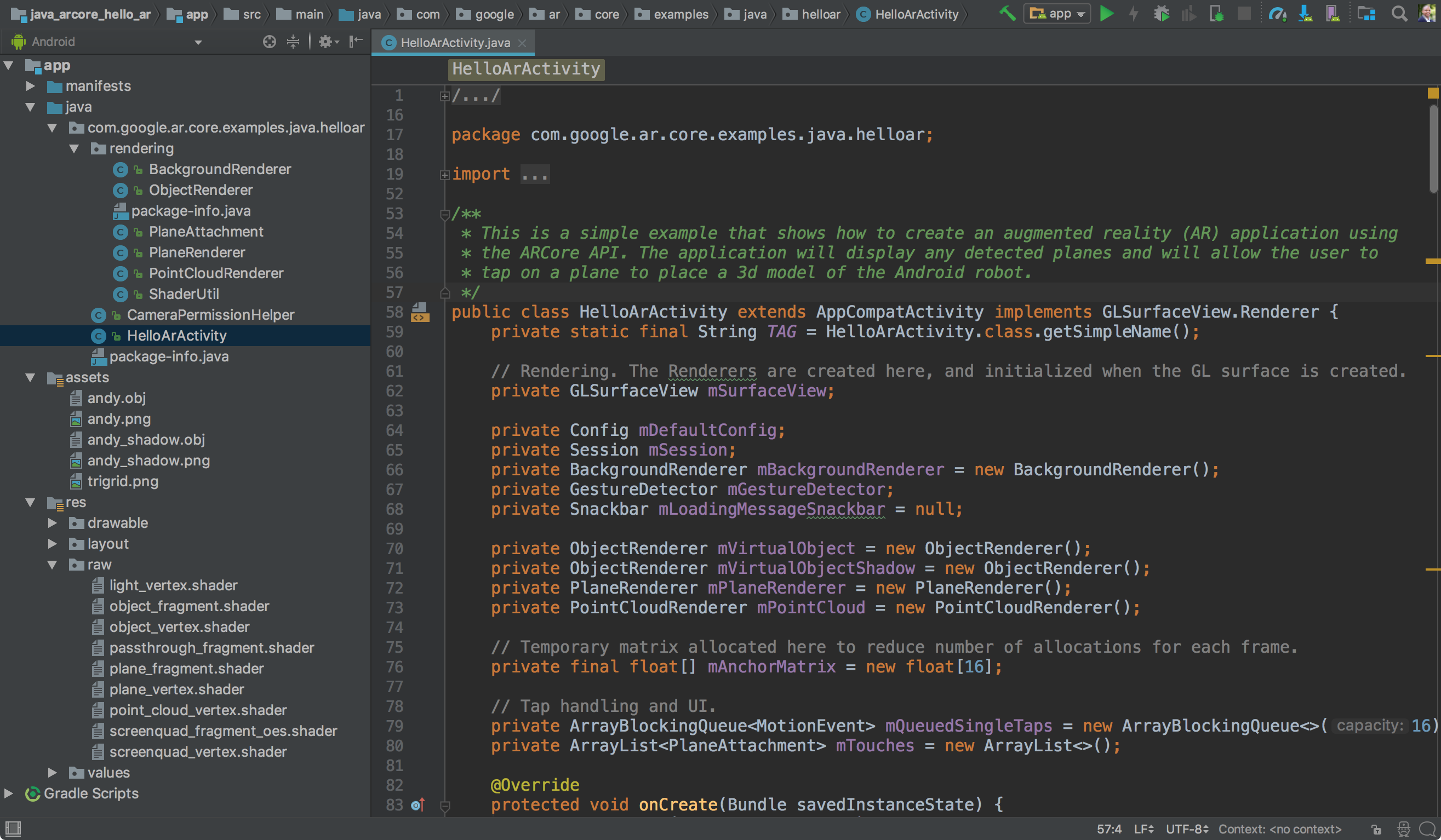لبدء استخدام ARCore مع Android، يمكنك تشغيل نموذج التطبيق hello_ar_kotlin أو hello_ar_java المضمّن في حزمة تطوير البرامج (SDK) لـ ARCore. تستخدم نماذج التطبيقات هذه OpenGL، وهي واجهة برمجة لعرض الرسومات المتجهة ثنائية الأبعاد وثلاثية الأبعاد. تعرض التطبيقات أي طائرات تم اكتشافها وتسمح للمستخدم بالنقر على طائرة لوضع نموذج ثلاثي الأبعاد.
إعداد بيئة التطوير
يجب تثبيت الإصدار 3.1 من استوديو Android أو إصدار أحدث واستخدام الإصدار 7.0 (مستوى واجهة برمجة التطبيقات 24) أو إصدار أحدث من Android SDK Platform.
إذا كنت مستخدمًا جديدًا لنظام Android، يُرجى الاطّلاع على إنشاء أول تطبيق متوافق مع Android.
فتح نموذج مشروع
استنسِخ مستودع ARCore SDK GitHub في "استوديو Android".
وهناك العديد من الطرق لإجراء ذلك:
بالنسبة إلى عملية تثبيت حالية من "استوديو Android":
- من قائمة "Git"، انقر على Clone.
- في القائمة المنسدلة Version control، اختَر Git كنظام للتحكم في الإصدار.
في حقل URL، أدخِل عنوان URL التالي إلى مستودع ARCore GitHub:
https://github.com/google-ar/arcore-android-sdk.git
يمكنك أيضًا فتح Terminal وإصدار الأمر
git cloneعلى النحو التالي:git clone https://github.com/google-ar/arcore-android-sdk.git
افتح أحد نماذج المشروعات على النحو التالي (يجب عليك فتح مشروع صراحة من أجل بنائه وتشغيله).
- من قائمة "File"، اختَر Open.
- في المجلد arcore-android-sdk/samples، اختَر المجلد hello_ar_kotlin أو hello_ar_java، ثم انقر على Open.
تحضير الجهاز أو المحاكي
يمكنك تشغيل تطبيقات الواقع المعزّز على جهاز متوافق أو في محاكي Android. يجب تحديث "خدمات Google Play للواقع المعزّز" على المحاكي قبل تشغيل التطبيق. راجِع تشغيل تطبيقات الواقع المعزّز في محاكي Android للحصول على مزيد من المعلومات.
تشغيل العيّنة
تأكَّد من اتصال جهاز Android بجهاز التطوير وانقر على
Run  في "استوديو Android".
في "استوديو Android".
يعمل Android Studio على إنشاء مشروعك على هيئة حزمة APK يمكن تصحيح الأخطاء بها، ويتم تثبيت حزمة APK، ثم تشغيل التطبيق على جهازك. لمزيد من المعلومات، يُرجى الاطّلاع على مقالة إنشاء تطبيقك وتشغيله.
قد يُطلب منك تثبيت أو تحديث خدمات Google Play للواقع المعزّز إذا لم تكن متوفّرة أو كانت قديمة. اختَر "CONTINUE" لتثبيته من "متجر Google Play"، أو حدِّثه يدويًا على النحو الموضّح في تحديث "خدمات Google Play للواقع المعزّز".
يتيح لك تطبيق hello_ar_java وضع بيدق ARCore ثلاثي الأبعاد على أسطح مستويات الواقع المعزّز التي يتم رصدها. ويتم تنفيذه باستخدام Android GL SurfaceView الذي يُستخدم لعرض معاينة الكاميرا وكائنات الواقع المعزّز الأساسية، مثل Planes وAnchors. ويمكنك العثور على نموذج عرض نموذج hello_ar_java في com/google/ar/core/examples/java/common/samplerender.

استخدام موضع الإعلان الفوري
تُتيح واجهة برمجة تطبيقات الموضع الفوري للمستخدم وضع كائن الواقع المعزّز على الشاشة بدون الحاجة إلى الانتظار حتى يكتشف ARCore هندسة السطح. ويتم تحسين وضع الكائن في الوقت الفعلي مع تحرك المستخدم نحو البيئة المحيطة.
انقر على الشاشة لوضع كائن. احرص على مواصلة تحريك الجهاز بعد رؤية الكائن المجسم يظهر على الشاشة، بحيث يحصل ARCore على بيانات كافية حول محيطك لتثبيت الكائن الافتراضي بدقة.
بعد أن يكتشف ARCore هندسة السطح وينشئ موقعًا قابلاً للتتبع في المنطقة التي يوجد بها الكائن، يتم تحديث وضع الجسم تلقائيًا حفاظًا على الدقة.
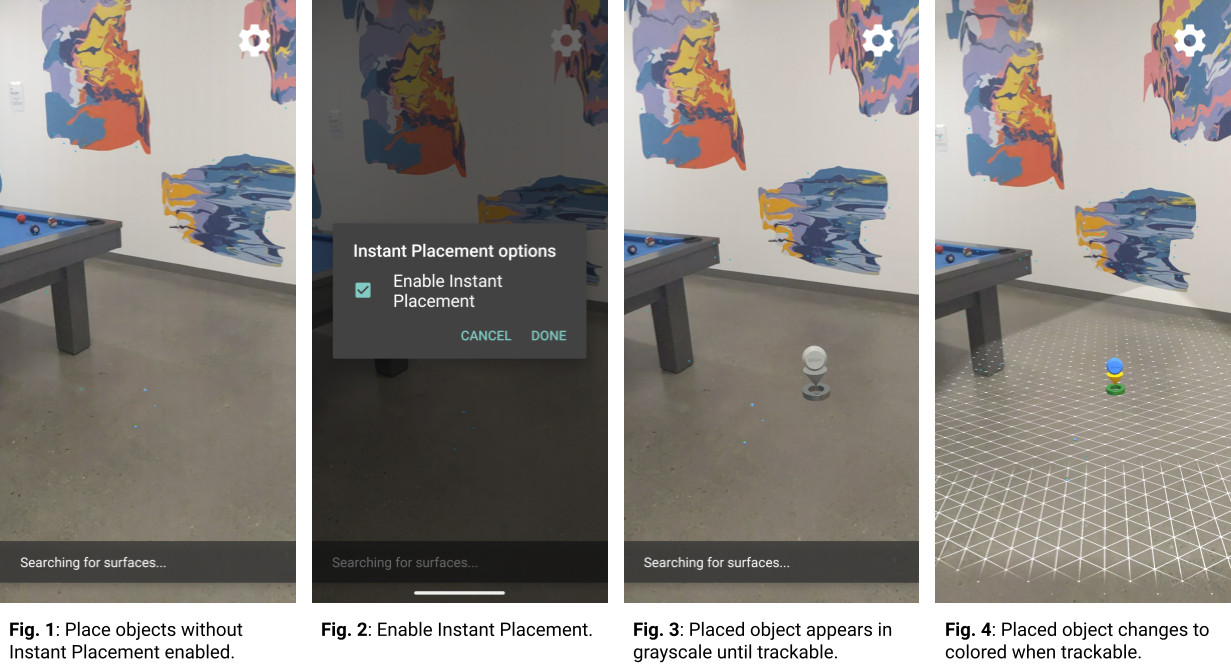
في الشكل 1، يكون الموضع الفوري معطّلاً وهندسة السطح غير محددة. تبدو الأشياء الموضوعة على الأرض على يمين طاولة البلياردو (أربع نقاط زرقاء صغيرة) بعد إسقاطها، وهي أوضاعها غير محددة.
في الشكل 2، يتم تمكين الموضع الفوري من القائمة ضمن رمز الترس.
في الشكل 3، مع تمكين الموضع الفوري، يتم وضع كائن جديد في المشهد. يظهر باللون الرمادي، بدلاً من الملوّن، للإشارة إلى أنه لم يتم تصحيحه للحصول على وضع دقيق حتى الآن.
في الشكل 4، يصبح الكائن الجديد ملونًا، ويكون وضعه دقيقًا، عند اكتشاف هندسة السطح (الموضّحة في خطوط الشبكة القابلة للتتبع).
استخدام العمق
عند تمكين العمق، يأخذ ARCore في الاعتبار هندسة الأجسام وموقعها في المشهد، ويحتسب موقع الكائنات في المشهد بالنسبة إلى الكائنات الأخرى في المشهد. فهو يسمح بتغطية العناصر الموضوعة في المشهد، ويضفي طابعًا واقعيًا على تطبيقك.
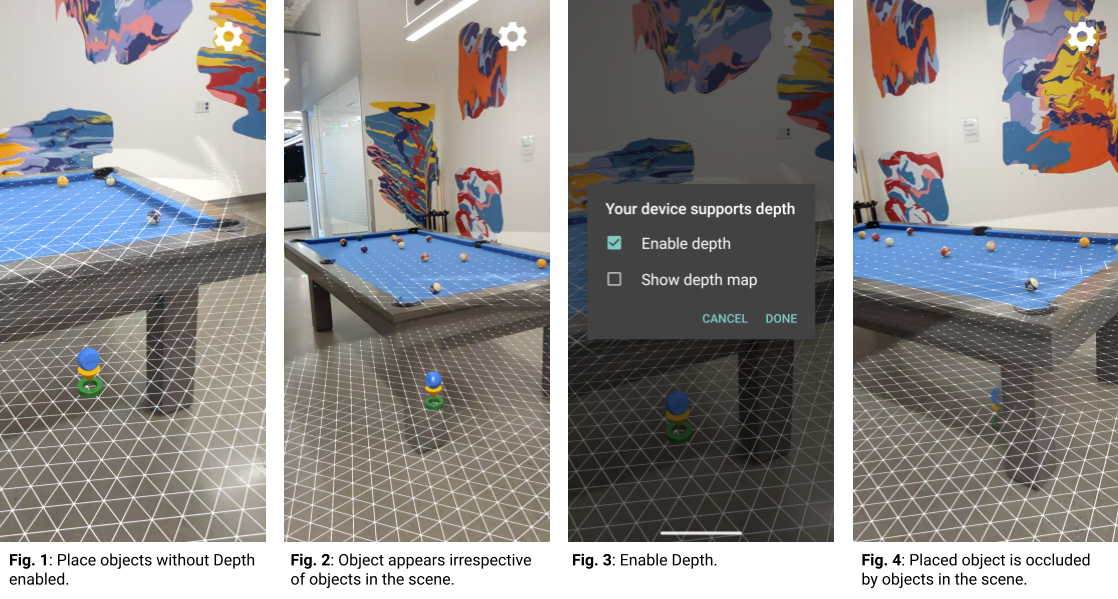
في الشكل 1، العمق معطّل. يتم وضع كائن تحت طاولة البلياردو.
في الشكل 2، عندما يتحرك الجهاز حول طاولة البلياردو، يظهر الكائن يتبع الجهاز بغض النظر عن الكائنات في المشهد.
في الشكل 3، تم تمكين العمق.
في الشكل 4، يظهر الكائن الآن محصورًا بطاولة البلياردو أثناء تحرك الجهاز في جميع أنحاء المشهد.
الخطوات التالية
- حاول إنشاء نماذج مشاريع أخرى وتشغيلها في ARCore SDK.
- اطّلِع على الدروس التطبيقية حول ترميز الواقع المعزّز للحصول على نماذج إضافية من التطبيقات التي يمكنك إنشاؤها وتشغيلها.
- تعرَّف على كيفية تفعيل ARCore في تطبيقك.
- راجِع الاعتبارات الواجب مراعاتها في وقت التشغيل.
- راجع إرشادات التصميم.